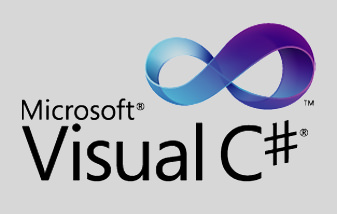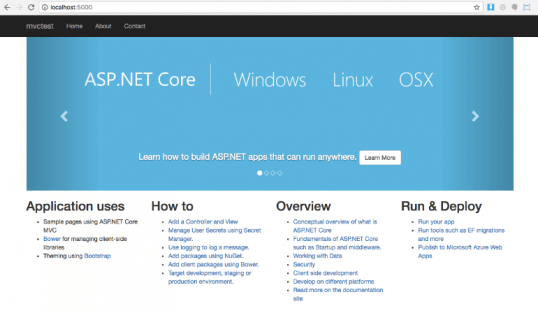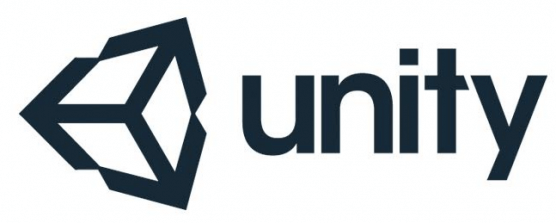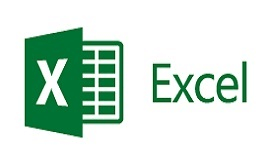O objetivo deste post é ajudar os leitores a realizar uma tarefa muito penosa e que por mais de uma vez eu já tive de fazer: migrar bases de dados XML para algum banco de dado Entidade-Relacional, como SQL Server, MySQL, etc. O cenário é o seguinte: por algum motivo você tem um arquivo XML contendo dezenas, centenas, MILHARES de informações muito úteis para seu sistema (como um arquivo contendo todas as cidades brasileiras, por exemplo) mas não-curte/não-quer usar Linq To SQL para manipular o XML como se fosse uma base de dados. O que você quer na verdade é apenas pegar aquelas informações e colocar em seu banco de dados favorito. Cadastrar tudo na mão usando Inserts? ‘Tá maluco? Este é o objetivo do post de hoje: como migrar um XML para uma base de dados, como exemplo, o SQL Server.
Veremos neste post:
Vamos lá!
Ingredientes
- Nós vamos precisar de um Visual Studio 2010 (pode ser a excelente versão Express distribuída gratuitamente neste link).
- Também iremos utilizar uma base de dados Entidade-Relacional de sua preferência. Em nosso exemplo utilizaremos o SQL Server 2008 R2 (também possui versão Express gratuita neste link). Se for utilizar outra base como Oracle, Postgre SQL ou MySql, não esqueça de baixar seu conector .NET nos sites dos desenvolvedores desses bancos para que o Visualo Studio reconheça os mesmos.
- Um arquivo XML contendo muitas informações úteis que você deseja inserir no banco. No exemplo utilizaremos nosso Estados.xml, disponibilizado no post anterior.
- Muita vontade de ler este blogueiro chato!
Preparativos
Abra seu VS2010 e crie um novo projeto do tipo Console Application.
Nada impede que você utilize outro projeto, é apenas mania minha criar Consoles Applications para scripts desse tipo.
A receita aqui é velha: File -> New | Project -> Visual C# | Windows | Console Application. Dê o nome que quiser (Xml2Bd no meu caso) e toca ficha na criação. Note que vamos deixar a versão do Framework como 4, conforme o padrão do VS2010.
Porque não podemos utilizar na versão 3.5? Duas palavras: Entity Framework.
O Entity Framework surgiu como uma feature adicional ainda durante a versão 3.0 do Framework .NET e foi incorporado definitivamente na versão 3.5, porém (sempre tem um porém…) era uma porcaria.
Isso mesmo, a versão inicial do EF possui muitos bugs largamente conhecidos entre a comunidade de desenvolvedores como rastreamento de objetos, contexto de objetos, desenvolvimento em N camadas e por aí vai. Boa parte desses bugs foram solucionados na nova versão, presente no Framework 4. Por isso você está fazendo um favor a si mesmo se não perder tempo tentando usar o EF do Framework 3.5, vai por mim.
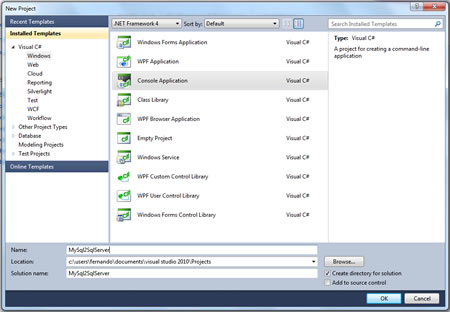
Este tutorial espera que você tenha os conhecimentos necessários para criar sozinho uma base de dados no SQL Server utilizando o fantástico SQL Server Management Studio (se estiver com preguiça, use o script SQL pronto que deixei dentro da Solution para download no início deste tuto).
Você precisará de um banco de dados com o nome de Xml2Bd contendo uma única tabela Estado (o singular é proposital mas não obrigatório) com as seguintes colunas: ID (int, PK), IDCapital (int), Sigla (char[2]) e Nome (nvarchar[50]). Este é o banco onde serão armazenados os dados do XML.
Se for fazer este exemplo com o xml de cidades também, não esqueça de adicionar uma tabela Cidade no banco contendo as devidas colunas. A figura abaixo mostra como seu banco deve se parecer para que o script que criaremos a seguir funcione corretamente.
Note que não criei o relacionamento das tabelas, pois isso faria com que não conseguíssemos inserir Estados antes de cidades e vice-versa por causa das restrições de Foreign Keys. Também não deixei os IDs das tabelas como auto-incremento pois no próprio XML já está contido os IDs de cada registro.
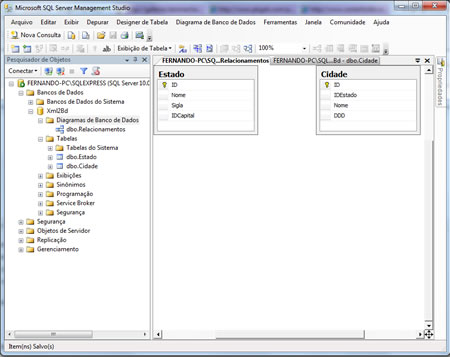
O próximo passo é adicionar o arquivo XML ao seu projeto.
Crie uma pasta XML e jogue lá dentro o dito-cujo, no nosso caso, o Estados.xml. Sem figura para esta etapa, todo mundo está careca de saber que basta clicar o botão direito do mouse sobre o projeto e ir em Add | New Folder para criar a pasta e em Add | Existing Item para adicionar o arquivo na pasta.
No passo seguinte (ok, desta vez coloco figura) adicione um novo item ao projeto seguindo o caminho Add | New Item -> Visual C# | Data | ADO.NET Entity Data Model. Coloque o nome de ContextoDados e clique em Add. Este arquivo com a extensão .EDMX nada mais é do que um mapeador objeto-relacional. Só isso.
Ok eu explico: esse arquivo .EDMX com o nome de ContextoDados conterá informações sobre o banco de dados que você criou no passo anterior, ele vai mapear cada uma das tabelas que existem lá e criar classes para elas, facilitando o manuseio. Através dos próximos passos você vai entender isso melhor.
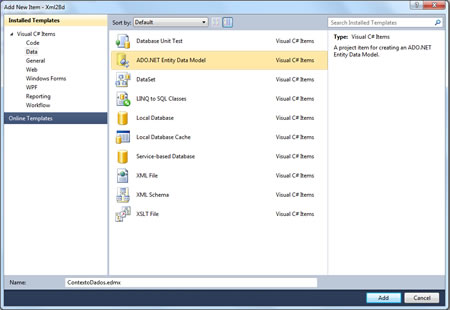
Iniciará o Entity Data Model Wizard, um assistente para mapeamento do seu banco. No primeiro passo deixe a opção “Generate from Database” marcada e clique em Next. Na tela seguinte (Choose your data connection), clique em “New Connection” para adicionar uma conexão com seu banco de dados (criado lá no início, lembra?) ou apenas selecione ela no ComboBox se estiver aparecendo (meu caso). Clique em Next.
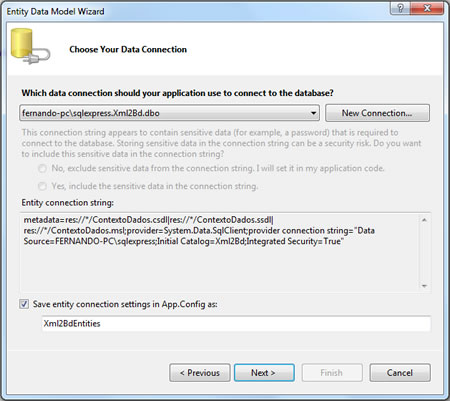
Em seguida (Choose your database objects) você deve selecionar quais objetos do seu banco você deseja mapear. No nosso caso, selecione apenas a tabela Estado (ou Cidade também, se a incluiu no banco como eu) e mantendo as demais configurações por padrão, clique em Finish.
Ao concluir o processo, serão adicionadas algumas referências ao seu projeto, bem como o arquivo EDMX citado anteriormente. O VS2010 também já deixará o dito arquivo aberto para que você visualize o resultado do mapeamento em um diagrama semelhante aos ER tradicionais. Agora você tem o XML com os dados e o banco devidamente mapeado para objetos (cortesia do EF), go code!
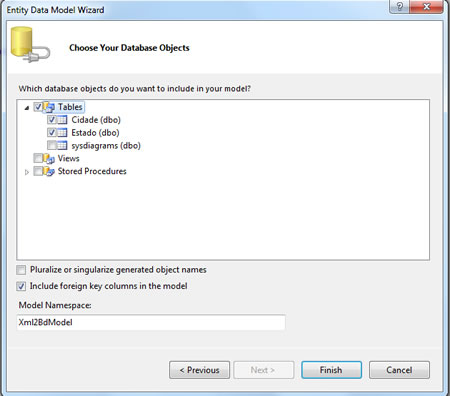
Mãos à Obra!
Depois dessa preparação que mais pareceu tarefa de setor de infraestrutura (NNF na gíria deles), vamos finalmente ao que interesse: o código!
Basicamente o que faremos aqui será o seguinte: analisaremos o arquivo XML de estados e para cada estado lá presente, instanciaremos uma classe Estado (criada automaticamente pelo EF durante o mapeamento), preencheremos suas propriedades com os valores do XML e salvaremos ela no ContextoDados, que por sua vez salvará no banco. Simples assim.
Obviamente isso exige algum conhecimento de Linq To XML, que não será coberto neste post (quem sabe futuramente?) mas que não faltam informações no Tio Google. Sim, eu darei os scripts de Linq To XML, mas seria bom se você realmente estudasse um pouco mais porque é realmente muito poderoso trabalhar com XML desta forma.
Começamos nosso código abrindo o arquivo XML com Linq2Xml e imprimindo todos seus estados no console. Esse código vai dentro do método Main no arquivo Program.cs de sua Console Application.
Note que o caminho do arquivo XML deve ser alterado para condizer com a sua realidade. Se tudo der certo, o Console exibirá o nome de todos os estados existentes no XML. Importante: não esqueça de adicionar uma diretiva using no topo do seu código para o namepsace System.Xml.Linq ou ele não vai compilar.
|
1 2 3 4 5 6 7 8 9 10 |
static void Main(string[] args) { XDocument xdoc = XDocument.Load(@"C:\Users\Fernando\Documents\visual studio 2010\Projects\Xml2Bd\Xml2Bd\XML\Estados.xml"); foreach (var estado in xdoc.Descendants("ESTADOS").Elements()) { Console.WriteLine(estado.Element("NOME").Value); } } |
Se você fez o exemplo anterior de forma correta, já imagina como proceder para terminar o script sozinho, mas vamos terminar juntos. Incremente seu código conforme o exemplo abaixo, fazendo com que você instancie um Xml2BDEntities (nome gerado automaticamente para o contexto de dados do nosso banco Xml2Bd) e adicione um novo objeto Estado para cada registro Estado no XML.
|
1 2 3 4 5 6 7 8 9 10 11 12 13 14 15 16 17 18 19 20 21 22 23 24 25 26 27 28 |
static void Main(string[] args) { //carregando o XML XDocument xdoc = XDocument.Load(@"C:\Users\Fernando\Documents\visual studio 2010\Projects\Xml2Bd\Xml2Bd\XML\Estados.xml"); //carregando o banco de dados Xml2BdEntities contextoDados = new Xml2BdEntities(); foreach (var estado in xdoc.Descendants("ESTADOS").Elements()) { //instanciando o novo estado a ser inserido Estado uf = new Estado(); uf.ID = estado.Element("ID").Value; uf.Nome = estado.Element("NOME").Value; uf.Sigla = estado.Element("SIGLA").Value; uf.IDCapital = int.Parse(estado.Element("IDCAPITAL").Value); //adicionando ao contextodados contextoDados.AddToEstado(uf); //imprimindo na tela para verificação Console.WriteLine(estado.Element("NOME").Value); } //persistindo as inserções diretamente no banco contextoDados.SaveChanges(); } |
Voilá! Aqui temos nosso código de migração XML para Sql Server 100% pronto! Se você for na sua tabela de Estados encontrará todos os registros devidamente inseridos. O código para inserir as cidades no banco é praticamente o mesmo, mudando apenas a entidade a ser salva (Cidade) e os elementos do XML a serem percorridos. O referido código se encontra 100% pronto na solution que disponibilizei para download no início do post, se o que você queria era apenas co0locar os estados e cidades dos arquivos no seu BD, basta executar.
Considerações Importantes
Note que tive uma preocupação importante neste código que foi a de não instanciar múltiplos contextos de dados (Xml2BdEntities) para não sobrecarregar a memória do programa e nem encher o banco de requisições inúteis. Também efetuei somente uma operação de inserção no banco contendo todos os registros a serem adicionados, feito evidenciado pela chamada contextoDados.SaveChanges() na última linha de código, que nada mais faz do que persiste as entidades alteradas diretamente o banco de dados físico.
Essas preocupações são o mínimo que se espera de um código ágil (afinal chamadas repetitivas ao banco de dados tornam a aplicação lenta) e escalável (nunca subestime a sua capacidade de escrever programas que derrubem a pilha de memória do servidor). E se eu quisesse migrar informações de uma base MySQL para uma SQL Server? Esse assunto foi abordado nesse post.
Por hoje é só pessoal. Até o próximo post!
Olá, tudo bem?
O que você achou deste conteúdo? Conte nos comentários.